Questões de Concurso
Sobre planilha eletrônica em noções de informática
Foram encontradas 4.197 questões
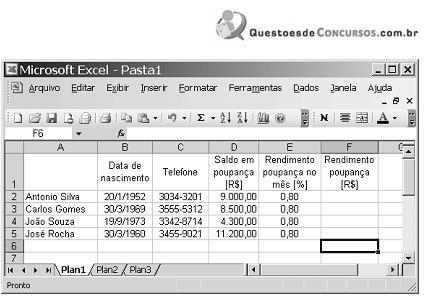
A figura acima mostra uma janela do Excel 2003, com uma planilha em processo de edição que contém informações de clientes de uma agência bancária. Com relação a essa janela e ao Excel 2003, julgue os itens que se seguem.
 , será exibida uma lista de tipos de fontes, tais como times, courier e arial. Ao se selecionar uma dessas opções, o tipo de fonte escolhido será aplicado às células que estiverem selecionadas.
, será exibida uma lista de tipos de fontes, tais como times, courier e arial. Ao se selecionar uma dessas opções, o tipo de fonte escolhido será aplicado às células que estiverem selecionadas. 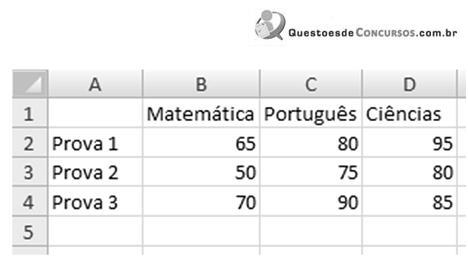
Caso a função =CONT.NÚM(B2:D4) seja inserida na Célula D5, o valor apresentado nessa Célula será:
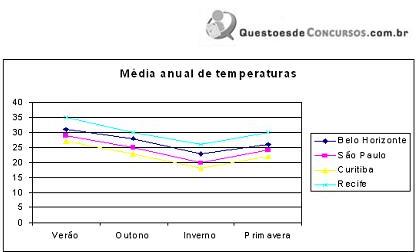
II – As cidades podem ser séries em linhas do gráfico.
III – As temperaturas estão sendo exibidas no eixo das categorias X.
Estão CORRETAS as afirmativas .
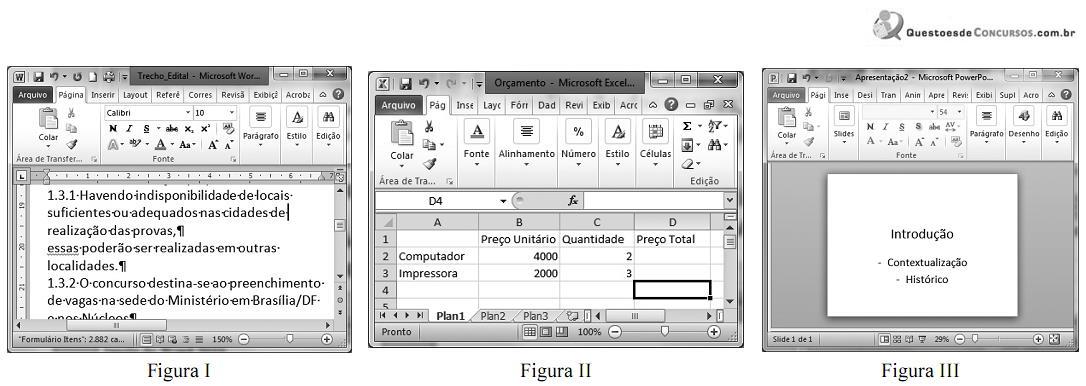
Considerando as figuras I, II e III acima, que apresentam, respectivamente, janelas dos programas Word 2010, Excel 2010 e PowerPoint 2010, julgue o item a seguir.
 clicar a célula D2 com o botão direito do mouse ; clicar
clicar a célula D2 com o botão direito do mouse ; clicar  na lista de opções que aparecer; clicar a célula D3; pressionar e manter pressionada a tecla
na lista de opções que aparecer; clicar a célula D3; pressionar e manter pressionada a tecla  teclar a tecla
teclar a tecla 
 e
e  e, em seguida, selecionar a célula F7 e pressionar simultaneamente as teclas
e, em seguida, selecionar a célula F7 e pressionar simultaneamente as teclas  e
e  para copiar a fórmula para a célula F7, a fórmula e o valor da célula F7 poderão ser, respectivamente,
para copiar a fórmula para a célula F7, a fórmula e o valor da célula F7 poderão ser, respectivamente, 
Com relação ao Excel 2010 e à figura acima, que mostra uma janela desse software com dados de uma planilha em processo de edição, julgue os próximos itens.
Para se selecionar o conjunto formado pelas células A2, A3 e A4, é suficiente realizar a seguinte sequência de ações: clicar a célula A2, manter pressionada a tecla
 e clicar a célula A4.
e clicar a célula A4.
Para se calcular as somas do salário e da gratificação de João, de José e de Maria, inserindo os resultados, respectivamente, nas células D2, D3 e D4, é suficiente realizar a seguinte sequência de ações: clicar a célula D2, digitar =B2+C2 e, em seguida, teclar
 ; posicionar o ponteiro do mouse sobre o canto inferior direito da célula D2; pressionar e manter pressionado o botão esquerdo do mouse; arrastar o mouse até que seu ponteiro esteja posicionado no canto inferior direito da célula D4; finalmente, soltar o botão esquerdo do mouse.
; posicionar o ponteiro do mouse sobre o canto inferior direito da célula D2; pressionar e manter pressionado o botão esquerdo do mouse; arrastar o mouse até que seu ponteiro esteja posicionado no canto inferior direito da célula D4; finalmente, soltar o botão esquerdo do mouse. No Excel, ao inserir-se uma coluna entre outras duas colunas associadas por fórmulas, o conteúdo da coluna com os resultados das fórmulas é alterado.
O pincel de formatação permite copiar a formatação de um local e aplicá-lo a outro.
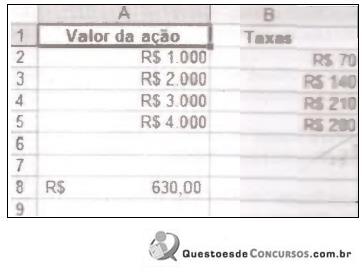
A fórmula a ser inserida na célula A8, para se obter esse resultado e:



